上课时,老师在讲基于注解的装配,用自己的电脑敲的代码,明明一样的代码,可是一运行就会出现

上网搜了搜解决办法,并写下了这篇文章
原因是JDK的版本太高了,我用的是18,最后改成一个常用的JDK8,便OK啦
1.首先需要有一个低版本的JDK
可以到官网去下载(需要有个Oracle账号),我以JDK8为例,下载地址在这儿
https://www.oracle.com/java/technologies/javase/javase8u211-later-archive-downloads.html
网页向下拉,选择相应的版本下载就OK,我用的是windows系统,便下载了这个

注意上面有个小锁,需要注册一个Oracle账户登陆一下
2.下载过之后进行安装

双击进行安装就可以,如果忘记怎样操作的话,可以到网上搜一下JDK8下载安装教程,很简单的,可以看这个(只看安装部分就可以)【保姆级】jdk8安装与下载教程-新手必会(提供下载地址)_jdk8免费下载-CSDN博客
3.安装后需要配置环境变量
一台电脑上是可以安装多个版本的JDK的,如果想保留原来的JDK,可以这样配置环境变量
鼠标右键点击此电脑,弹出下面的框,点击属性

弹出一个页面,在该页面中找到下面的高级系统设置,点击

弹出下面的框,点击环境变量

在系统变量中配置三个JAVA_HOME,第一个JAVA_HOME是为了控制当前使用的是哪个版本的(我当前是JDK8,也就是JDK1.8),可以实现版本的自由切换(在命令窗口中),后两个是对应着不同版本的JDK

之后找到系统变量中的Path,双击Path

在弹出的页面中添加下面两个

注意:不要将带%的移置到最上面,这样会导致环境变量Path点击编辑展不开,若出现此问题了,可以看这篇文章(没出现就不用看了)环境变量Path点击编辑不展开解决办法_编辑系统变量path为啥不展开了-CSDN博客
配置好了之后,可以在命令行中试一试,若出现以下情况,则JDK安装配置成功

4.到IDEA中进行配置
(1)首先,先改一下该项目的JDK版本,点击文件,找到项目结构点击,如下图

(2)之后找到SDK并点击,再点击右侧左上角的+,添加新安装的JDK8,如下图

(3)在弹出的框框中,配置你安装JDK路径,配置好是下面的样子,多了一个1.8(这就是JDK8)

(3)再到项目中,修改SDK,配置成刚刚添加的JDK1.8,如下图

(4)再到模块中,修改模块的SDK,改成JDK8,也就是JDK1.8,然后点击应用,再点击确定

(5)这时候我们,看下面这个地方,在pom文件下面

若仍然是18(这里显示的是JDK版本)的话,我们到项目结构中再看一下,如下图
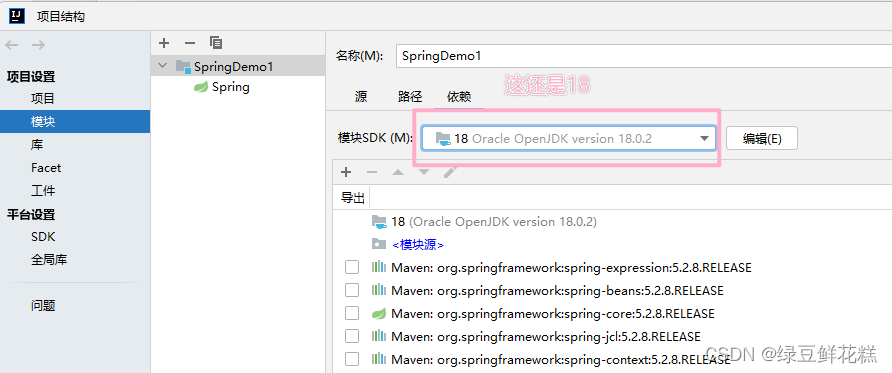
我们可以重新操作一下上一个步骤,如下图
之后我们会发现变成1.8了,如下图

(6)不急,还没有好,我们到pom文件中,改一下下面这两个地方

改成8,要不然运行时会出现以下错误

(7)在运行代码前最好刷新一下maven,有时候配置好了还有问题,刷新一下maven就可以解决,如下图

点击Maven,左侧便会出现上图所示样子
(8)我们可以到设置中去看一下这个地方,如下图

看目标字节码版本是不是我们刚改的1.8,不是的话改过来
(9)为保险起见,还可以查看一下下面这个,这个是测试代码的时候用的Java版本

点击编辑配置会弹出下面这个界面,看看是不是java8,不是的话改一下

(10)这样就OK啦